
发布时间:2015-05-15 21: 11: 09
Corel VideoStudio Pro 允许您以多种方式自定义视频滤镜,如通过添加关键帧到素材中。关键帧可为视频滤镜指定不同的属性或行为。您可以灵活地决定视频滤镜在素材任何位置上的外观和让效果的强度随时间而变。
为素材设置关键帧
1、 将视频滤镜从素材库拖放到"时间轴"中的素材上。
2 、单击自定义滤镜。将出现视频滤镜对应的对话框。
注意: 可用设置对于每个视频滤镜都各不相同。
3 、在关键帧控制中,拖动滑轨或使用箭头,可以转到所需的帧,以便修改视频滤镜的属性。
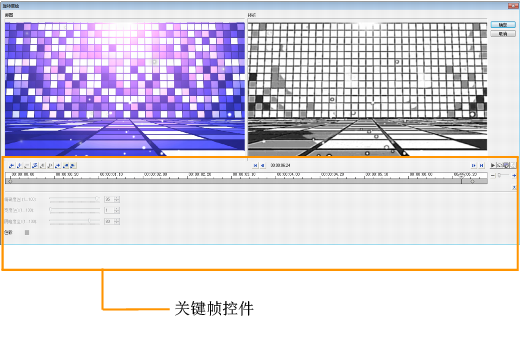
注意: 使用鼠标滚轮可以缩小或放大"时间轴控制"栏,从而精确放置关键帧。
4 、 单击添加关键帧![]() ,可以将该帧设置为素材中的关键帧。您可以为此特定的帧调整视频滤镜的设置。
,可以将该帧设置为素材中的关键帧。您可以为此特定的帧调整视频滤镜的设置。
注意: 时间轴控制栏上会出现一个菱形标记![]() ,此标记表示该帧是素材上的一个关键帧。
,此标记表示该帧是素材上的一个关键帧。
5、 重复步骤 3 和 4,可以向素材添加更多关键帧。
6 、使用时间轴控制,可以编辑或转到素材中的关键帧。
• 要删除关键帧,请单击删除关键帧 ![]() 。
。
• 单击反转关键帧![]() 可以反转"时间轴"中关键帧的顺序,即以最后一个关键帧为开始,以第一个关键帧为结束。
可以反转"时间轴"中关键帧的顺序,即以最后一个关键帧为开始,以第一个关键帧为结束。
• 要移动到下一关键帧,请单击转到下一个关键帧![]() 。
。
• 要移动到所选关键帧的前一个关键帧,请单击转到上一个关键帧![]() 。
。
7、 单击淡入![]() 和淡出
和淡出![]() 来确定滤镜上的淡化点。
来确定滤镜上的淡化点。
8 、 根据参数选择调整视频滤镜设置。
9 、 在对话框的"预览窗口"中单击播![]() ,预览所做的更改。
,预览所做的更改。
10、 完成后,单击确定。
注意: 可以在"预览窗口"或外部设备(如电视机或 DV 摄像机)上预览应用了视频滤镜的素材。
要选择显示设备,请单击![]() ,然后单击
,然后单击![]() 打开预览回放选项对话框。整个滤镜的自定义设置就完成了。熟练掌握了滤镜的自定义设置之后,在后期的视频编辑中就能如虎添翼了!
打开预览回放选项对话框。整个滤镜的自定义设置就完成了。熟练掌握了滤镜的自定义设置之后,在后期的视频编辑中就能如虎添翼了!
展开阅读全文
︾
经常浏览vlog的小伙伴,也许会注意到不少博主都有其青睐的滤镜效果。或梦幻、或鲜艳、或日系的滤镜风格,对打造vlog的氛围感助力不少。本文会给大家介绍vlog滤镜好看的软件,同时也会教大家vlog滤镜怎么调,感兴趣的小伙伴可以看起来了!
查看详情SWF文件是一种视频格式,广泛应用于网页设计和动画制作。会声会影中也自带SWF格式的素材视频,但在使用过程中,有时会出现SWF文件无法使用的现象,怎么办呢?下面来分享解决方法。
查看详情您在使用会声会影过程中,可能会遇到一些问题如:免费30天的试用期过期了、电脑安装其他软件与会声会影有冲突需要重新安装、程序自身错误需要重新安装、安装不是在系统盘,等等这一系列的问题。
查看详情